この頃よく耳にする「タイパ」という言葉。タイムパフォーマンスを表すこの言葉ですが、まさに皆さんの「タイパ」を推し進める、Slackを活用したタイパ術をご紹介します。
【関連コンテンツ】
シリーズ「#タイパ」 Vol.1〜コスパよりタイパ?Z世代で流行する背景とメリットとは〜 >
目次
今日からできる、Slack タイパ術 5選
本ブログでは、Slackを活用したタイパ術をご紹介します。連絡用ツールとして多くの企業で使用しているSlackですが、まだまだ使っていない便利機能が盛りだくさんです。
Slackをなんとなく連絡用にしか使えていないという方、必見です。
Slack を使って非効率な会議から脱却する 10 の方法
生産性を最大限に高め、コストを削減しながら、意義のある成果を生み出す仕事に集中するために、非効率で不要な会議を減らす方法についてご説明しています。
ぜひ、ご覧ください。

1.通知をSlackに集約しよう
Google CalendarやSalesforceとSlackを連携し、通知はSlackに集約してしまいましょう。
通知を一箇所で管理すれば、別アプリ上での自分への連絡事項やTo Doの確認にのために複数タブを行ったり来たりすることなく、すべてSlackの通知一覧から確認することができます。
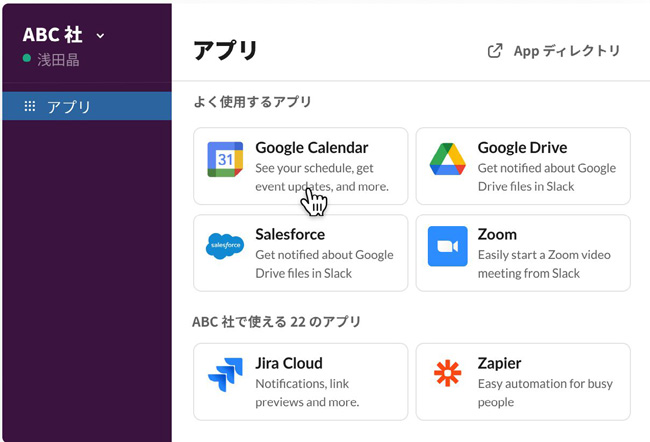
2.会議やオンラインミーティングをSlackから作成しよう
SlackのGoogle CalendarやOutlook 予定表アプリを活用し、会議の設定もSlack上から行ってしまいましょう。チャンネルやDMで話をしているその画面を閉じ、別のタブを開くことなく、Slack上から設定することが出来れば大きな時間短縮ですし、何より会議の設定忘れを無くすことができます。
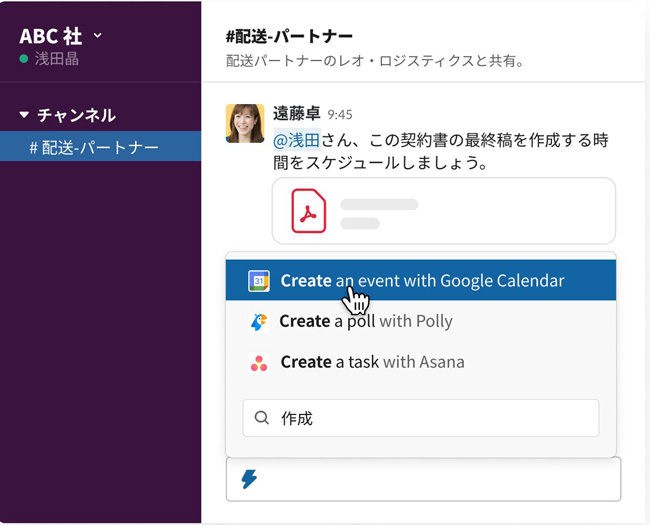
3.ワークフロービルダーを活用しよう
社内からの問合せや部署間をまたいだ承認申請などには、Slackのワークフローを活用しましょう。ワークフローの入力フォームに聞いておかなければいけない質問事項を含めておけば、問合せをもらってから「上長承認は取得されていますか?」「対応期限はいつまでですか?」などこちらから申請者に対し余計な手戻りの質問を行う必要はありません。
また、事前に承認ルートを決めておけば、一次承認者がワークフロー内で承認ボタンを押せば自動的に次の承認者に通知と内容を送ることもできます。
ログを残したい場合には、ワークフローをGoogle Spreadsheetと連携させておけば申請者や全ての入力内容など、必要な情報の転記が自動で行われます。

4.メールをSlackに自動転送しよう
Slackを活発に活用されている方で、「ついついメールの通知に気づかなかった」なんて方はいないでしょうか。社内間や協業する外部の方々との連絡でSlackを活用していると、メールボックスを見に行く習慣が薄くなり、来ていたメールへの対応が遅れてしまったなんてこともあるのではないでしょうか。
そんな場合には、Slackとメールを連携してしまいましょう。チャンネル用のメールを転送アドレスを作成し、自分への受信メールをそのアドレスに転送させるよう設定を行えば、受信ボックスにメールが届くとSlackから通知が来て、チャンネル上でメールの内容を確認することができます。
また、会社全体へのお問い合わせメールや部署全体へのメールについても、対応用のチャンネルを作成し、転送設定を行っておけば確認の抜け漏れが起こらないことに加え、誰が対応すべきかについてもそのSlack上で話し合うことが可能です。
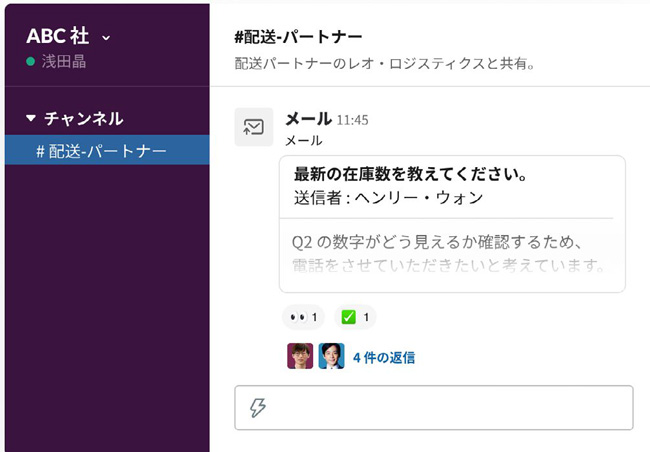
5.絵文字とリアク字を活用しよう
Slackの公開チャンネルに投稿された内容を別のチャンネルに転送することがよくあるという方におすすめなのがリアク字チャンネラーアプリです。
あらかじめ特定の絵文字を設定しておけば、公開チャンネルに投稿されたメッセージにその絵文字をリアクションをするだけで、別のチャンネルへ内容を転送することができます。
まとめ
Slackを活用したタイパ術をいくつかご紹介しましたが、まだまだほんの一部です。もし皆さんの活用しているタイパ術があれば、SalesforceのTwitterに#私のタイパ術をつけて教えてください!またブログで紹介させていただくかもしれません!
そして、今回ご紹介したSlackとChatGPTとの統合サービスであるChatGPT app for Slackが先日発表されました。現在はベータ版の利用ですが、今後さらに活用が進めばもっと”タイパ”良く仕事が片付くかもしれませんね。
ChatGPT app for Slackの今後にご期待ください!
生成AI連携のSlackと世界No.1 AI CRMで業務生産性とコラボレーションの促進を!
AIと自動化で業務をスピードアップしましょう。デモ動画では、 Slack を活用しモバイルだけで過ごす営業の1日をご紹介しています。




シリーズ「#タイパ」 記事一覧
- Vol.1 コスパよりタイパ?Z世代で流行する背景とメリットとは
- Vol.2 今日からできる、タイパ術Slack編
- 今日からタイパを向上できる、フォローすべきインフルエンサー11人